Mapy Google: Jak najít souřadnice místa

Podívejte se, jak můžete v Mapách Google pro Android, Windows a iPadOS najít souřadnice libovolného místa na světě.

Pro některé může být důležité, zda používáte jeden konkrétní styl písma nebo ne. Pokud vás však nebaví dívat se na stejný styl a chcete věci trochu okořenit, můžete použít různé aplikace pro Android. Můžete si užít mnoho možností, protože mnoho aplikací nabízí styly písem zdarma.
Nejlepší aplikace na seznamu bude záviset na tom, jaké funkce potřebujete, aby aplikace měla. Někteří uživatelé potřebují aplikaci nabitou funkcemi, zatímco jiní budou spokojeni s několika možnostmi písma. Doufejme, že v seznamu najdete aplikaci, se kterou budete spokojeni.
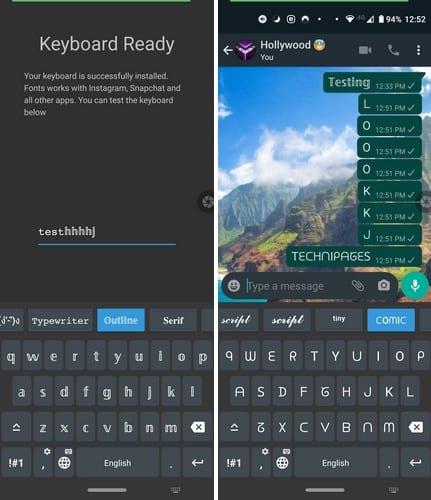
Oblíbenou aplikací, která vám pomůže zpestřit psaní, je Fonts – Emojis and Fonts Keyboard . Je to velmi snadno použitelná aplikace, která vám krok za krokem poskytne pokyny k aktivaci klávesnice.
Můžete si vybrat z možností, jako jsou:
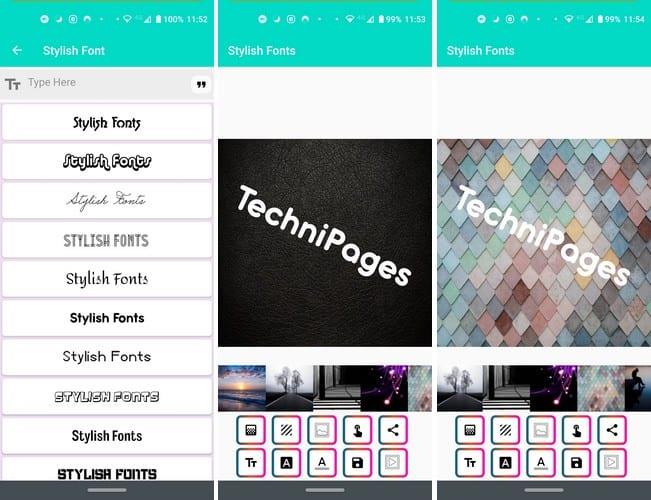
Když poprvé otevřete Stylish Fonts , nabízí různé možnosti použití stylů písem. Pomocí stylů písma můžete například napsat zprávu s pěkným pozadím nebo vytvořit zprávu, kterou později pošlete příteli přes WhatsApp. Aplikace není aplikace klávesnice jako první možnost v seznamu.
Můžete si vybrat z mnoha písem, která můžete později odeslat přes WhatsApp, zkopírovat a vložit jinam, nebo použít možnost sdílení v možnosti Stylish Text Maker .
Ve volbě Stylish Font Image Maker si nejprve vyberete styl písma a poté zvolíte pozadí, které chcete, aby vaše zpráva měla. Můžete si vybrat z integrovaných obrázků, nebo můžete nahrát ten, který máte v galerii svého zařízení. K dispozici je dokonce i vlastní editor stylů, takže si můžete vytvořit své vlastní styly.
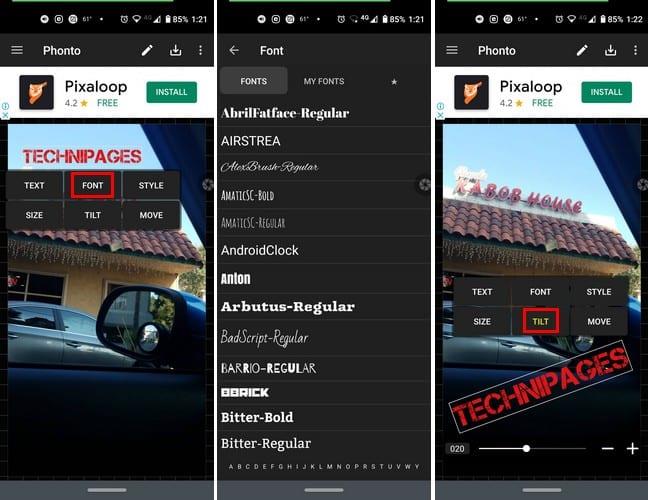
Phonto je aplikace, která vám bude užitečná pouze v případě, že chcete do obrázků přidávat pouze text. Má přes 200 písem, ale pokud chcete více, můžete si nainstalovat další. Jakmile zprávu napíšete, můžete ji například naklonit, změnit barvu, přidat řádkování a použít režim prolnutí.
Aplikace nabízí četné prosté obrázky, ze kterých si můžete vybrat, a bude mít dokonce kartu pro zobrazení šablon. Aplikace je zdarma, ale některé možnosti nebudou k dispozici, protože je budete muset zakoupit. Například některé balíčky obrázků jsou k dispozici za 1,99 $. Jakmile budete s tvorbou hotovi, klepněte na tlačítko stahování a budete mít možnost stáhnout obrázek ve formátu JPG nebo PNG.
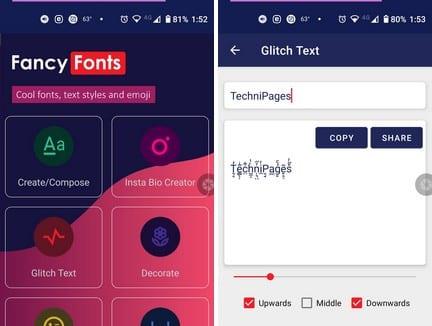
Fancy Fonts má také mnoho možností, které můžete použít. Aplikace vám umožní napsat vaši zprávu a vybrat si, jak ji chcete ozdobit. Vy rozhodnete, kam se emotikony přesunou, a můžete jich přidat, kolik chcete.
Existuje také možnost, kde lze vytvořit emotikony se symboly. Napravo od každé možnosti uvidíte možnost zkopírovat emotikony a sdílet je s aplikací, kterou již máte nainstalovanou.
Psaní se stejným stylem písma po chvíli může začít nudit. Dobrá věc, že máte na výběr různé možnosti. Ne všechny možnosti mohou být zdarma. Ale pokud jsou za rozumnou cenu, vždy je můžete koupit. Jaký je váš oblíbený styl písma?
Podívejte se, jak můžete v Mapách Google pro Android, Windows a iPadOS najít souřadnice libovolného místa na světě.
Jak přestat zobrazovat zprávu o poloze v Chromu na Androidu, Windows 10 nebo iPadu.
Podívejte se, jak postupovat, abyste získali přístup k obsahu Map Google a mohli jej vymazat. Zde je návod, jak vymazat staré mapy.
Samsung Galaxy S24 pokračuje v odkazu inovací společnosti Samsung a nabízí uživatelům bezproblémové rozhraní s vylepšenými funkcemi. Mezi jeho mnoha
Řada smartphonů Samsung Galaxy S24 se svým elegantním designem a výkonnými funkcemi je oblíbenou volbou pro uživatele, kteří chtějí špičkový Android.
Zde je několik aplikací, které vám mohou pomoci dokončit vaše novoroční předsevzetí pomocí zařízení Android.
Zabraňte Googlu v ukládání jakýchkoli budoucích nahrávek provedením několika jednoduchých kroků. Pokud si myslíte, že Google již nějaké uložil, podívejte se, jak můžete vymazat své zvuky.
Galaxy S24, nejnovější vlajkový smartphone společnosti Samsung, opět zvýšil laťku mobilních technologií. Díky svým špičkovým funkcím ohromující
Zjistěte, co jsou telegramy a jak se liší od skupin.
Podrobný průvodce se snímky obrazovky o tom, jak nastavit výchozí domovskou stránku v Google Chrome pro stolní počítače nebo mobilní verze.








